腾讯手游助手如何录制视频,小编教你腾讯手游助手如何录制视频
- 分类:帮助 回答于: 2018年09月28日 09:48:00
腾讯手游助手是一款玩手游的模拟器,可以实现在电脑上玩手机游戏,他还有个录屏的功能,那么腾讯手游助手的录屏功能该如何使用呢?相信有不少的用户并不太了解该功能吧,下面,小编给大家分享腾讯手游助手录制视频。
现在生活节奏很快,在零碎的时间里手机游戏成了我们工作之余放松心情最好的选择。录一个游戏视频给朋友们分享,让游戏变得更加有趣,但是有不少朋友不知道怎么录制手机视频。下面,小编給大家演示腾讯手游助手录制视频的操作流程。
腾讯手游助手如何录制视频
首先打开腾讯手游助手,然后随便打开一款游戏
运行游戏后会弹出腾讯手游助手的游戏窗口,在该窗口右侧的功能列表中就可以看到“录屏”功能了
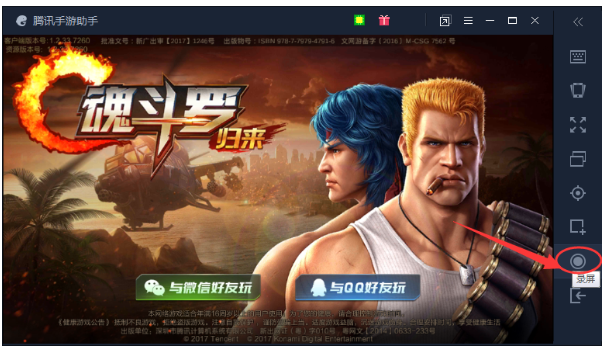
手游助手图-1
点击“录屏”后会弹出一个录屏窗口,在这个窗口中点击“开始录制”即可开始录制视频
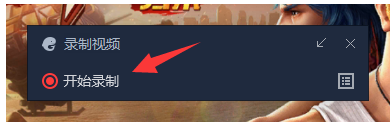
录制视频图-2
当录制结束后点击“停止录制”即可,之后它会帮我们自动保存该视频
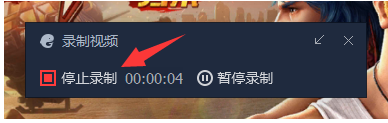
录制视频图-3
另外还可以点击“上传”直接将该视频上传到网上。
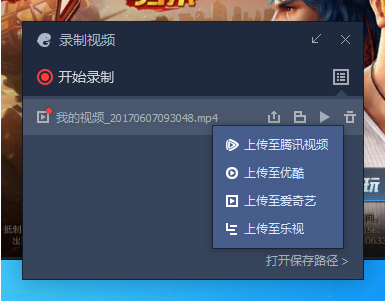
录制视频图-4
点击“打开保存路径”还可以来到保存该视频的文件夹中。
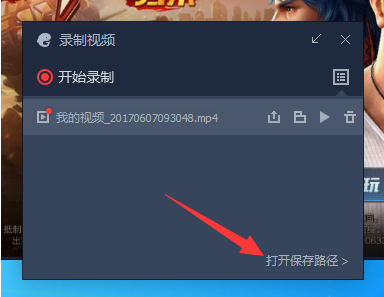
腾讯图-5
以上就是小编为大家带来的腾讯手游助手录制视频步骤了,按上述操作即可录制分享游戏视频。
 有用
26
有用
26


 小白系统
小白系统


 1000
1000 1000
1000 1000
1000 1000
1000 1000
1000 1000
1000 1000
1000 0
0 0
0 0
0猜您喜欢
- 电脑内存错误信息程序0x00000074怎么..2021/03/23
- 最新系统激活工具microsoft toolkit 2..2017/07/23
- 本地连接不见了,小编教你电脑本地连接..2018/04/18
- win11系统正版什么时候正式推送的详细..2021/07/04
- 电脑版英雄联盟怎么截图详细图文步骤..2020/08/07
- 黑云一键重装windows7系统旗舰版图文..2017/06/09
相关推荐
- 安装软件被系统阻止了怎么解决..2022/03/30
- 如何给电脑文件夹加密的步骤教程..2022/02/09
- 网页字体变小了怎么办,小编教你网页字..2018/07/24
- 电脑无缘无故蓝屏要怎么解决..2021/01/08
- 游戏鼠标排行,小编教你游戏鼠标排行20..2018/03/15
- 电脑关机蓝屏的解决方法2022/04/01

















